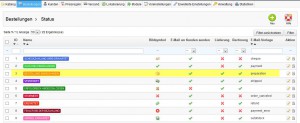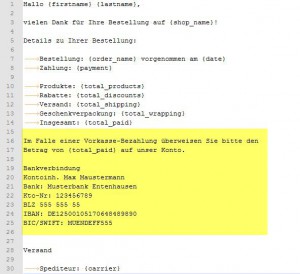Viele Shopbetreiber möchten bei Vorkasse Zahlung die Mailtemplates und Texte anpassen, um zum Beispiel die eigenen Bankdaten zu hinterlegen. Wir zeigen anhand des Moduls “Vorkasse mit Vorkasserabatt”, welche Dateien Sie im PrestaShop bearbeiten müssen, um die Informationen an die richtigen Stellen einzufügen.
Vorüberlegung:
Es gibt zwei Arten von Bestellabläufen:
1) Bestellung mit direkter Zahlungsaufforderung. Mit der Aufforderung zur Überweisung bei Vorkasse wird dem Kunden direkt angezeigt, dass die Ware verfügbar ist und man das Kaufangebot des Kunden annimmt und hiermit bestätigt. Dies ersetzt letztendlich auch die Auftragsbestätigung. Hier kommt sozusagen der Vertrag mit Ihnen und dem Kunden zustande.
2) Bestellung mit Prüfung der Ware und danach Zahlungsaufforderung. In diesem Fall hat der Händler die Möglichkeit zu prüfen, ob die Ware vollständig ist und die Bestellung so angenommen wird, wie sie der Kunde im PrestaShop aufgegeben hat. Dies hat für den Händler den Vorteil der Kontrolle, für den Kunden ganz klar den Nachteil, dass er auf diese Mail warten muss, da die Zahlungsaufforderung verzögert zugestellt wird. Diese Vorgehensweise bietet sich an, wenn sich der Händler erst vergewissern will, dass die Ware auch tatsächlich vorhanden ist. Auch wenn der Shop nicht mit der Warenwirtschaft eines stationären Ladengeschäftes gekoppelt ist, ist diese Vorgehensweise sinnvoll, denn dann fehlt in der Regel der Bestandsabgleich der Waren.
Bestellstatus und Mails
1) Im ersten Fall (direkte Vorkasse-Zahlungsaufforderung) wird vom PrestaShop eine erste Mail mit dem Betreff “Automatische Bestellbestätigung” verschickt. Diese Mail wird vom PrestaShop immer verschickt, egal welcher Status folgt. Die Mail-Vorlage nennt sich order_conf.
2) Unmittelbar danach wird der Status auf Bestellung eingegangen gesetzt. Hier wird die zweite Mail mit dem Betreff “Bestellung eingegangen” an den Kunden verschickt. Im Back Office können Sie sehen, welche Mailvorlage mit dem Status “Bestellung eingegangen” verknüfpt ist. In der Regel und wenn daran nichts geändert wurde nennt sich die Mail-Vorlage preparation. Meist ist dies auch der erste Status in der Bestellhistorie einer Bestellung.
3) Bei der zweiten Art des Bestellablaufs (verzögerte Zahlungsaufforderung) wird manuell durch den Shopbetreiber über den Status Warten auf Zahlung: Vorkasse eine dritte Mail mit dem Betreff “Warten auf Zahlungseingang: Vorkasse” mit der Vorlage gc_prepay an den Kunden verschickt. Darin enthalten sind auch die Kontodaten des Shopbetreibers, die er im Modul “Vorkasse mit Vorkasserabatt” eingetragen hat. Damit hat der Kunde die Möglichkeit seine Bestellung von zu Hause aus per Onlinebanking oder Überweisungsträger bei seiner Bank zu bezahlen.
Ablageort der Mailtemplates
Die Maildateien von PrestaShop können an zwei Stellen liegen. In dieser Reihenfolge sollte man zuerst prüfen, wo man seine Änderungen einbaut:
Theme-Mails
/themes/meinTheme/mails/de/order_conf.html/themes/meinTheme/mails/de/order_conf.txt
/themes/meinTheme/mails/de/preparation.html
/themes/meinTheme/mails/de/preparation.txt
/themes/meinTheme/mails/de/gc_prepay.html
/themes/meinTheme/mails/de/gc_prepay.txt
Wenn der Ordner mails nicht im eigenen Theme existiert, sollte man die Mails aus dem Core-Mail-Ordner (/mails/de/) dort hin kopieren. Die obigen Pfade sind die geeigneten Orte für die eigenen angepassten Mails. Alle Mails hier zu bearbeiten hat den Vorteil, dass alle geänderten Daten im Theme verbleiben und dies für mehr Übersichtlichkeit sorgt.
Core-Mails
/mails/de/order_conf.html
/mails/de/order_conf.txt
/mails/de/preparation.html
/mails/de/preparation.txt
/mails/de/gc_prepay.html
/mails/de/gc_prepay.txt
In den /mails/de/-Ordner werden alle Mails vom PrestaShop und von den Modulen standardmäßig abgelegt. Sollten nur hier Änderungen gemacht werden, ist das auch okay. Allerdings sollte man regelmäßig Sicherungskopien dieses Ordners anfertigen, da bei einem Backup diese Maildateien überschrieben werden können. Der Vorteil liegt darin, dass auch der Editor im PrestaShop-Back Office diese Mails bearbeiten kann.
Sollten weitere Sprachen eine Rolle spielen, so sind natürlich die Mailordner mit dem jeweiligen Länderkürzel noch zu berückschtigen (en, fr, it, pl,…).
Einfügen der Bankdaten in die Bestellbestätigung
Wenn Sie die Bankdaten in die Bestellbestätigungsmail (order_conf) oder in die Mail “Bestellung eingegangen” (preparation) einfügen möchten, bearbeiten Sie einfach entweder die Theme-Mails oder die Core-Mails. Die Mails mit der Dateieindung .html sind Mails mit Hypertext-Markup-Language (HTML), während es sich bei den txt-Mails um das einfache Nur-Text-Pendant handelt. Beide Mail-Vorlagen sind gleichermaßen anzupassen, da PrestaShop beim Mailversand von beiden Formaten Gebrauch macht und erst der Mail-Client entscheidet, welches Format beim Kunden angezeigt wird.
Ab sofort bekommt der Kunde schon mit der bestellbestätigung die Kontodaten zugeschickt und muss nicht auf die Status-Mail des Shopbetreibers warten, bis dieser die Bestellung zur Bezahlung frei gibt.